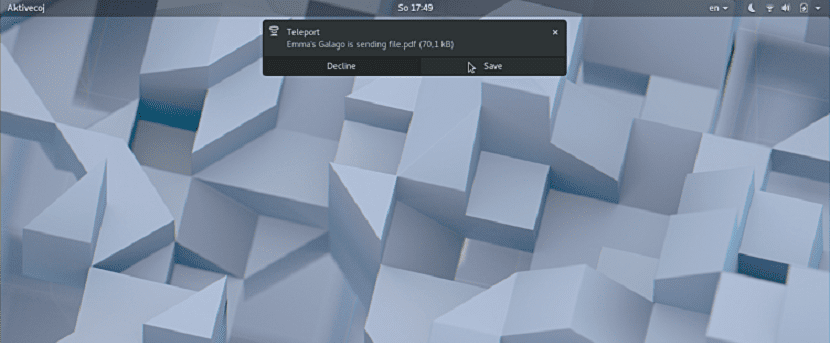
Si masz więcej niż jeden zespół najbezpieczniejsze jest to, że są one podłączone do sieci, to z prostego powodu przychodzi czas, kiedy trzeba udostępniać informacje z jednego komputera na drugi.
Chociaż jeśli są to proste dokumenty lub pliki o niewielkiej wadze, najczęściej używa się pamięci USB za pomocą którego możesz przenosić te informacje z jednej strony na drugą. Ale gdy rozmiar plików przekracza ten typ pamięci lub wystarczy informacji czas przenoszenia ich z jednego miejsca w drugie już się nieco komplikuje.
W tym przypadku możliwość wykonania tego procesu za pośrednictwem sieci jest na lepszej pozycji.
O Teleporcie
Teleportuj jest darmową aplikacją typu open source natywną dla GTK3 przeznaczony do łatwego udostępniania plików w sieci lokalnej (LAN).
Fue zaprojektowany jako zamiennik dysków flash lub wysyłania e-maili, w których są one najczęściej najpopularniejszym sposobem przesyłania informacji.
Obecnie aplikacja jest całkiem nowa Więc w tej chwili działa tylko na systemach Linux, co możemy uznać za główną wadę, ponieważ tylko ta aplikacja nas do tego ogranicza.
Ale to nie przeszkadza, że jest świetną aplikacją w użyciu, a ponadto jej twórcy biorą pod uwagę kilka ograniczeń, które wciąż uniemożliwiają Teleport bycie świetną aplikacją.
W tym momencie planują już dodać następujące funkcje do Teleportacji:
- Możliwość wysyłania wielu plików i folderów
- Wyślij fragmenty tekstu
- Paski postępu przesyłania plików
- Szyfrowanie
- Natywne aplikacje na Androida / iOS / macOS / Windows
Jak zainstalować Teleport w systemie Linux?
Si chcą zainstalować tę wspaniałą aplikację w swoich systemach, można się teleportować przez Flatpak, więc muszą mieć tę technologię w swoich systemach.
Po prostu powinni otworzyć terminal i uruchomić następujące polecenie:
flatpak install flathub com.frac_tion.teleport
Dzięki temu będą już mieć zainstalowaną aplikację.
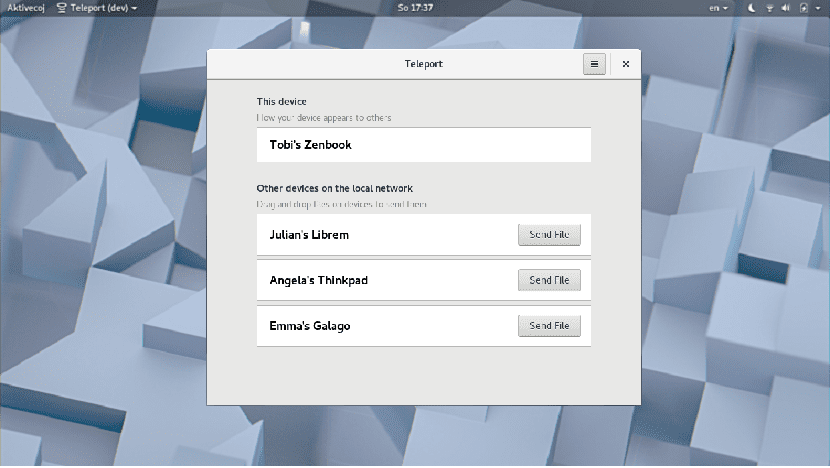
Teraz inna metoda, aby móc zainstalować aplikację polega na pobraniu następującego pliku, chociaż jedynym warunkiem jest zainstalowanie środowiska graficznego Gnome Shell i używanie go.
Po prostu pobierają go i otwierają pobrany plik za pomocą menedżera oprogramowania Gnome, link do pliku jest następujący.
Wreszcie, ostatni sposób na zainstalowanie Teleportu w naszych zespołach, jeśli nie są użytkownikami Gnome i nie lubią Flatpak.
Musi Pobierz kod źródłowy aplikacji i skompiluj go w swoich systemach.
Si są użytkownikami Ubuntu lub jego pochodną, w tym celu musimy otworzyć terminal i wykonać następujące polecenia:
sudo apt install pkg-config libsoup2.4-dev libavahi-client3 libavahi-client-dev libgtk-3-dev meson
Teraz pobieramy kod źródłowy za pomocą:
git clone https://github.com/frac-tion/teleport.git
Wchodzimy do katalogu i kompilujemy z:
cd teleport
./configure
make
sudo make install
Wreszcie możemy uruchomić aplikację za pomocą jednego z tych poleceń:
teleport
./_build/src/teleport
W przypadku użytkownicy Arch Linux, Manjaro, Antergos lub dowolnej dystrybucji wywodzącej się z Arch, muszą wykonać następujące czynności:
sudo pacman -S base-devel libsoup avahi gtk3 meson
Teraz pobieramy kod źródłowy za pomocą:
git clone https://github.com/frac-tion/teleport.git
Wchodzimy do katalogu i kompilujemy z:
cd teleport
./configure
make
sudo make install
W końcu możemy uruchomić aplikację za pomocą dowolne z tych poleceń:
teleport
./_build/src/teleport
Jak korzystać z Teleport w systemie Linux?
Aby rozpocząć korzystanie z aplikacji na naszych komputerach musimy otworzyć aplikację, musimy poszukać go w naszym menu aplikacji.
W przypadku, gdy go nie znajdziemy, możemy go wykonać następującym poleceniem, jeśli zainstalujemy z Flatpak:
uruchom flatpak com.frac_tion.teleport
Jest rzeczą oczywistą, że aby ta aplikacja działała, muszą mieć zainstalowany Teleport na komputerach, które będą wymieniać się informacjami.
Po otwarciu aplikacja wykryje komputery w sieci i da nam możliwość wyboru, do którego wyślemy pliki.
Kilka dni temu wypróbowałem Dukto R6 http://www.msec.it/blog/?page_id=11 i działa dla mnie cuda. Najlepsze jest to, że jest kompatybilny między IO, Linuksem i Windowsem. Oprócz wysyłania plików możesz wysyłać wiadomości tekstowe.
Jego sposób użytkowania jest bardzo intuicyjny, interfejs przejrzysty i darmowy.
Gorąco polecam